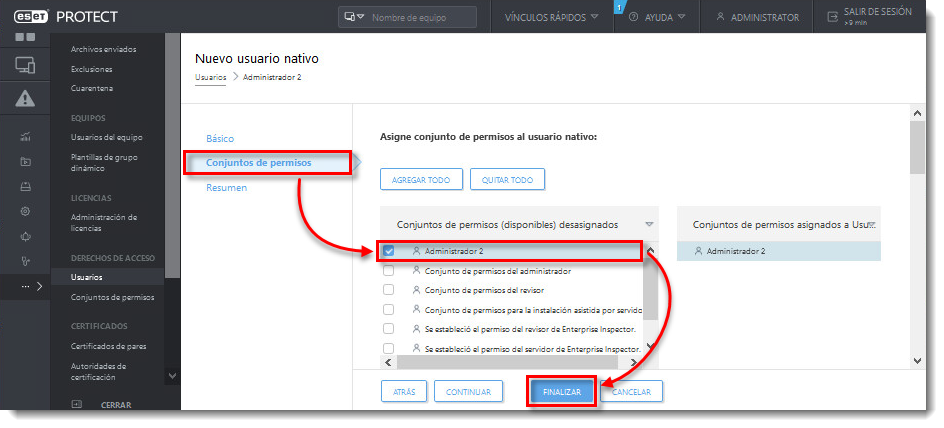Escenario
- Crear un nuevo usuario y garantizarle derechos y permisos de acceso
- Se encuentra imposibilitado de realizar una tarea en ESET PROTECT debido a que la opción no se encuentra disponible
- Crear un conjunto de permisos universales
- Crear un segundo usuario administrador
Detalles
Los permisos de usuario en ESET PROTECT permiten definir qué objetos puede administrar un usuario determinado y cuáles son las tareas que puede llevar a cabo. Para conocer en detalle el funcionamiento de los derechos de acceso en ESET PROTECT, lea la Guía del usuario de ESET PROTECT.
Solución
Luego de una nueva instalación de ESET PROTECT, no existen derechos de acceso definidos y el Administrador es el único usuario del sistema. Realice los siguientes pasos para crear un segundo usuario administrador con todos los derechos de acceso.
I. Crear un conjunto de permisos universales
- Abra la consola web de ESET PROTECT en su navegador e inicie sesión.
- Haga clic en Más → Conjuntos de permisos → Nueva.
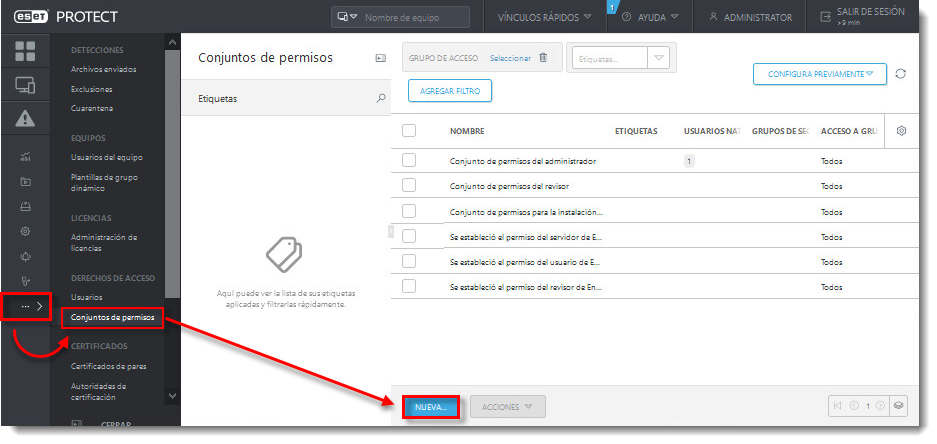
- Ingrese un nombre para su nuevo conjunto de permisos; recomendamos llamarlo Administrador 2. El campo Descripción es opcional.
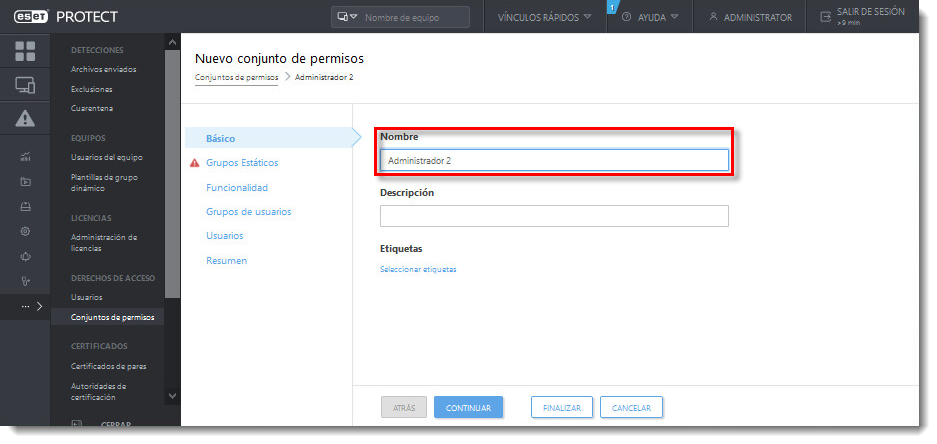
- Haga clic en Grupos estáticos y luego en Seleccionar.
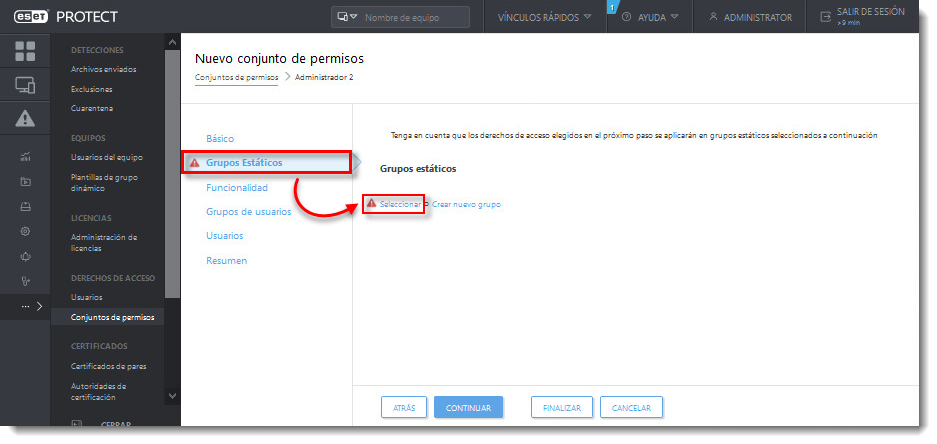
- Seleccione Todos y haga clic en Aceptar.
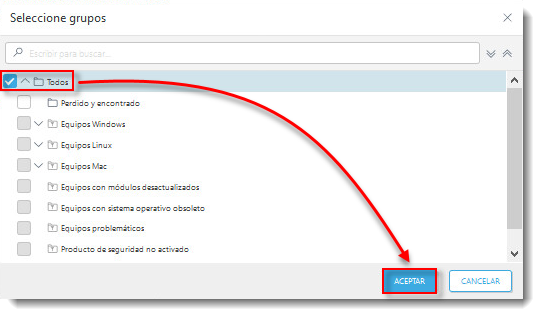
- Diríjase a Funcionalidad y luego haga clic en Otorgar accesos completos a toda la funcionalidad.
- Haga clic en Finalizar para guardar los cambios.
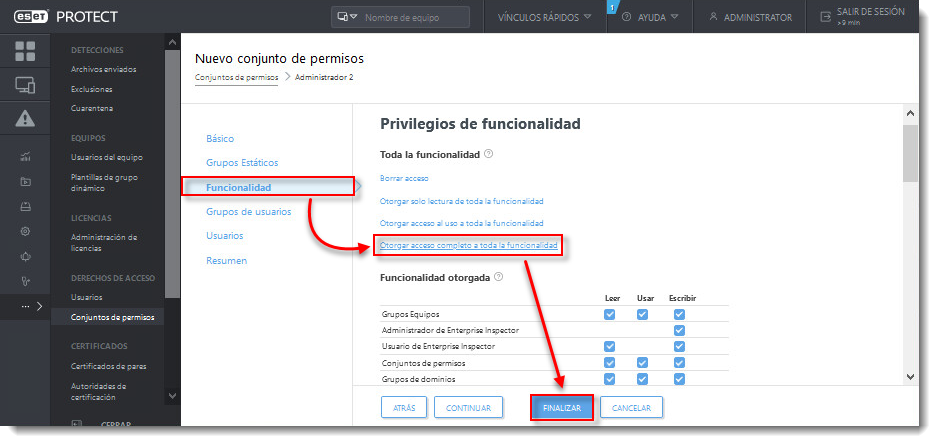
II. Crear un segundo usuario administrador
Crear un usuario administrador adicional y preservar así las credenciales del Administrador principal asegura que siempre exista una cuenta con permisos completos que pueda administrar a las restantes. Siga los pasos detallados a continuación para crear un segundo usuario administrados con acceso a todos los grupos y objetos:
- Haga clic en Más → Usuarios → Agregar nuevo y luego en Nuevo usuario nativo.
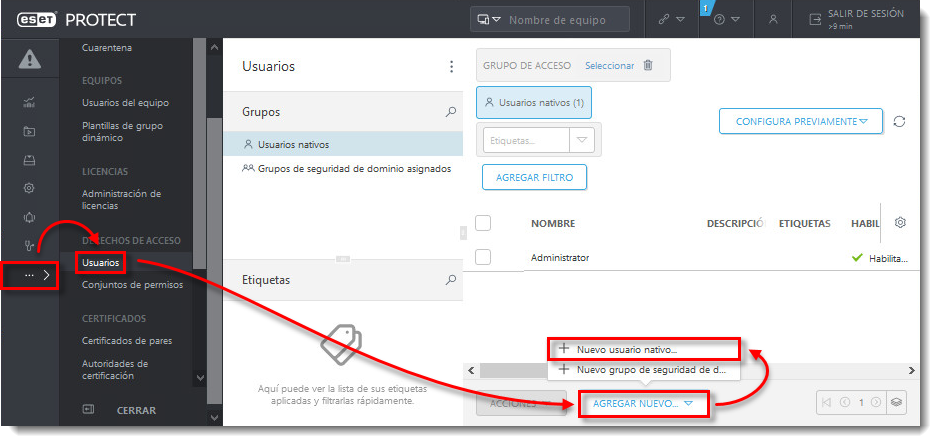
- En la sección Básico, asigne el nombre Administrador 2 al nuevo usuario para que coincida con el conjunto de permisos creado en la sección previa y luego haga clic en Seleccionar dentro de Grupo del hogar.
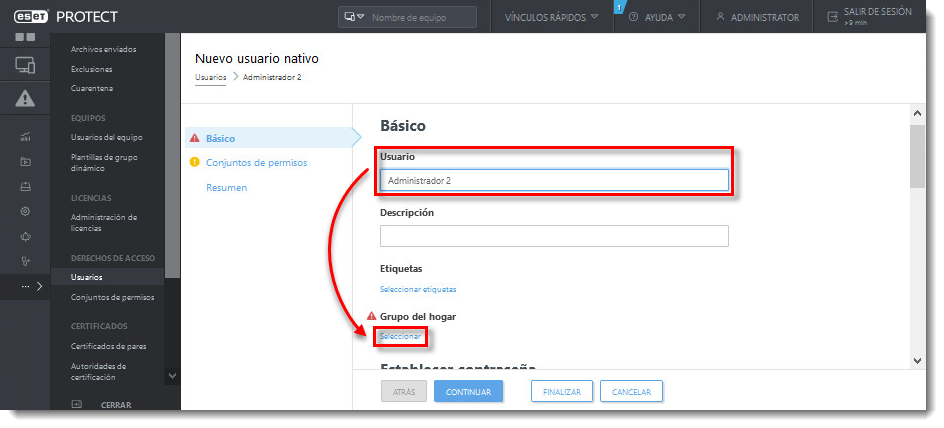
- Seleccione el Grupo estático Todos y haga clic en Aceptar.
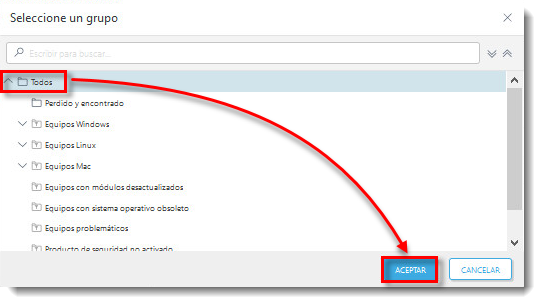
- Ingrese una contraseña fuerte dentro de los campos Contraseña y Confirmar contraseña. Los ajustes adicionales (expiración de la contraseña, intervalo cierre de sesión automático) se hallan disponibles en la sección Cuenta.
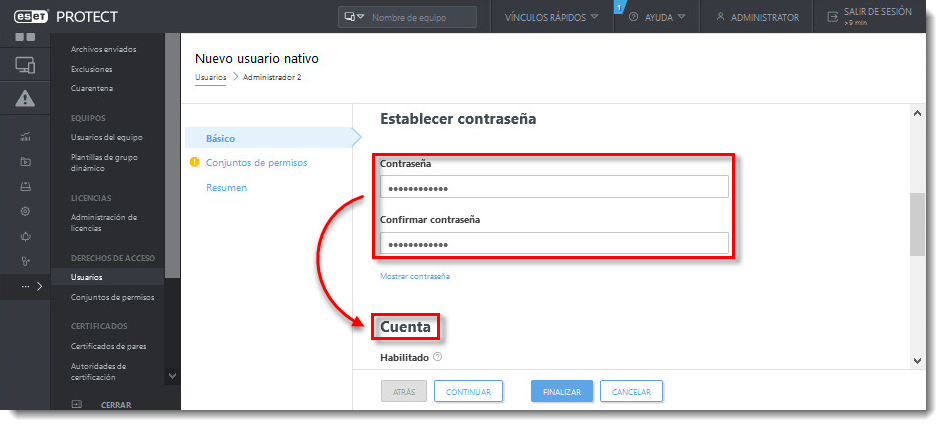
- Haga clic en Conjunto de permisos. Seleccione el casillero próximo al conjunto Administrador 2 creado en la sección I previamente.
- Cuando culmine con la definición de los ajustes, haga clic en Finalizar para crear el usuario.